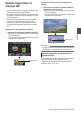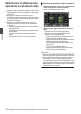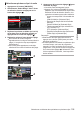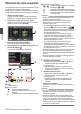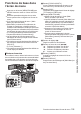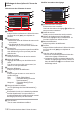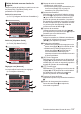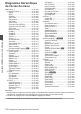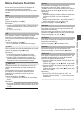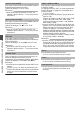INSTRUCTIONS
Table Of Contents
- Pour commencer
- Préparations
- Paramètres et réglages avant usage
- Alimentation
- Affichage de l’état d’alimentation
- Allumer/éteindre l’appareil
- Réglages initiaux
- Affichages sur l’écran ACL et le viseur
- Ajuster l’écran ACL et le viseur
- L’attribution de fonctions aux boutons d’utilisateur
- Lampe témoin et LED
- Support d’enregistrement
- Cartes utilisables
- Support SSD utilisable
- Temps d’enregistrement estimé de cartes SD
- Temps d’enregistrement estimé de support SSD
- Insertion d’une carte SD
- Retrait de la carte SD
- Changer les cartes SD
- Insertion de l’adaptateur de support SSD
- Formatage (initialisation) de support d’enregistrement
- Réparation du support d’enregistrement
- Clips enregistrés sur des supports d’enregistrement
- À propos de la fonction de verrouillage du fonctionnement (KEYLOCK)
- Prise de vue
- Procédures de base pour la prise de vue
- Sélectionner la définition du système et les formats de fichiers et de vidéo
- Fonctionnement du zoom
- Fonctionnement de la focalisation
- Ajuster la focalisation par détection de visage
- Ajuster la luminosité
- Ajuster le diaphragme
- Régler le gain
- Régler l’obturateur électronique
- Régler le filtre ND
- Régler la balance des blancs
- Réglage de l’image de la caméra
- Utilisation du stabilisateur d’image
- Enregistrement audio
- Surveiller le son audio pendant l’enregistrement au moyen d’un casque
- Code temporel et bit d’utilisateur
- Régler le générateur de code temporel
- Réglage du bit d’utilisateur
- Synchroniser le code temporel sur un autre caméscope
- Réglage des zébrures
- Régler le spotmètre
- L’acquisition des informations de positionnement par GPS
- Voir les vidéos enregistrés immédiatement (révision de clips)
- Affichage de l’histogramme
- Enregistrement simultané en deux définitions différentes
- Enregistrement en série
- Dual Rec
- Backup Rec
- Enregistrement spécial
- Diviser les clips librement (Fonction découpe de clips)
- Configuration de l’enregistrement infrarouge
- Lecture
- Affichage de menu et réglages détaillés
- Écran d’affichage/d’état
- Caractéristiques de caméra
- Raccorder des dispositifs externes
- Réseau
- Fonctions de connexion au réseau
- Préparation de connexion au réseau
- Connexion au réseau
- Importation de métadonnées
- Téléchargement d’un clip vidéo enregistré
- FTP fonction de reprise
- Connexion à partir d’un navigateur Web
- Édition des métadonnées
- Téléchargement d’un clip d’enregistrement via un navigateur Web
- Fonction de visionnage à distance
- Fonction de contrôle de l’appareil photo
- Modification des réglages via un navigateur Web
- Gestion du fichier de paramètres de connexion au réseau
- Lors de l’exécution de flux direct
- Se connecter à Facebook
- Diffusion continue en direct sur Facebook Live
- Se connecter à YouTube
- Diffusion continue en direct sur YouTube Live
- Vidéo/audio de retour depuis le réseau (Return over IP)
- IFB (retour audio)
- Fonction de marquage
- Superposition
- Autres
Réduction des clips enregistrés
Il est possible de couper les parties nécessaires d’un clip
enregistré sur le support d’enregistrement.
Le clip coupé est enregistré en tant que fichier séparé sur
le support d’enregistrement et le clip d’origine reste intact.
1
Passez au mode support.
Changez de mode à l’aide du bouton de sélection
[MODE] situé sur le panneau de commande latéral.
2
Déplacez le pointeur vers le clip à réduire.
Déplacez le pointeur vers le clip à réduire à l’aide du
bouton en forme de croix (
JKH
I
).
.
2
3
Appuyez sur le bouton [ONLINE/3].
L’écran de sélection d’action est affiché.
4
Sélectionnez [Trim This Clip], et appuyez sur le
bouton de réglage (
R
).
La lecture du clip sélectionné commence.
.
Jan 24,2019
3840x2160
30p 140M
282min
12 :34 :56
00: 00:00.00
1000/2000
0
4030 20 10 0
30min
11:22:33.00
11:23:44.00
00: 08:22
TRIM
OUT
IN
Trim This Clip
Delete Clips...
FTP Upload...
Delete OK Mark...
Add OK Mark...
Deselect All
Select Range
A
B
C
4
A
Guide
Guide de service
B
Barre de position
6
: Position actuelle de la vidéo
7
: Position de départ de la réduction (point
d’entrée)
8
:
Position de fin de la réduction (point de sortie)
C
Informations sur la réduction
W
ou
Y
: Indique l’espace disponible sur le support
de stockage (
W
ou
Y
)
7
: Indique le code temporel du point d’entrée
8
: Indique le code temporel du point de sortie
9
: Indique la durée entre le point d’entrée et
le point de sortie
Remarque :
0
Le clip réduit sera enregistré dans le même port de
carte que celui du clip original.
0
[Duration] s’affiche en jaune si la durée est de 10
minutes ou plus. La réduction ne peut pas être
effectuée dans ce cas.
0
Lorsque [System]
B
[Record Set]
B
[Record
Format]
B
[
W
Frame Rate] est réglé sur “
70M (XHQ)”, [Duration] s’affiche en jaune si la durée
est de 6 minutes ou plus. La réduction ne peut pas
être effectuée dans ce cas.
0
Lorsque [System]
B
[Record Set]
B
[Record
Format]
B
[System] est configuré sur “4K EXT
(SSD)” ou “4K”, [Duration] apparaît en jaune si la
durée est de 3 minutes ou plus. La réduction ne peut
pas être effectuée dans ce cas.
0
Lorsque [System]
B
[Record Set]
B
[Record
Format]
B
[System] est configuré sur “HD
EXT(SSD)”, [Duration] apparaît en jaune si la durée
est de 6 minutes ou plus. La réduction ne peut pas
être effectuée dans ce cas.
0
[Duration] s’affiche en jaune si la durée est plus longue
que le temps d’enregistrement sur le support de
stockage. La réduction ne peut pas être effectuée dans
ce cas.
0
Lorsque la réduction commence, l’affichage passe à
l’écran d’affichage du support.
5
Spécifiez le point d’entrée.
0
Utilisez les boutons comme
H
/
I
ou
J
/
K
pour
déplacer la vidéo vers le point d’entrée.
(A P98 [Lecture] )
0
Spécifiez le point d’entrée en appuyant sur le
bouton [FOCUS ASSIST/1] là où vous souhaitez
commencer la réduction.
6
Spécifiez le point de sortie.
0
Utilisez les boutons comme
H
/
I
ou
J
/
K
pour
déplacer la vidéo vers le point de sortie.
(A P98 [Lecture] )
0
Spécifiez le point de sortie en appuyant sur le
bouton [OIS/2] là où vous souhaitez arrêter la
réduction.
7
Effectuez la réduction.
Appuyez sur le bouton [ONLINE/3] pour effectuer la
réduction.
Remarque :
0
Lorsque la réduction est en cours, vous pouvez
appuyer sur le bouton [CANCEL] pour revenir à
l’écran de vignette.
0
Lors de la réduction des points d’entrée et de
sortie, il se peut que le point d’entrée soit décalé
jusqu’à une seconde en avance par rapport au
point d’entrée spécifié, et que le point de sortie soit
décalé jusqu’à une seconde en retard par rapport
au point de sortie spécifié.
104
Réduction des clips enregistrés
Lecture